Common Data Service (レガシ)
Note
Common Data Service (レガシー) コネクターは、Power Query Dataverse コネクターに置き換えられました。 ほとんどの場合、Common Data Service (レガシー) コネクターの代わりに Dataverse コネクターを使用することをお勧めします。 ただし、特定のケースでは、Common Data Service (レガシー) コネクターを選択する必要があります。 これらのケースについては、「Common Data Service (レガシー) コネクターを使用するケース」を参照してください。
まとめ
| 項目 | 説明 |
|---|---|
| リリース状態 | 一般提供 |
| 製品 | Power BI (セマンティック モデル) Power BI (データフロー) Fabric (データフロー Gen2) Dynamics 365 Customer Insights |
| 認証のタイプ | Organizational account |
Note
デプロイ スケジュールにより、またホスト固有の機能があることにより、ある製品に存在する機能が他の製品にはない場合があります。
前提条件
Portal にアクセスする作成者アクセス許可テーブル内のデータにアクセスする読み取り専用アクセス許可を保持する Common Data Service (レガシー) 環境を保持する必要があります。
サポートされる機能
- サーバー URL
- 詳細
- 列の並べ替え
- 表示列の追加
Power Query Desktop から Common Data Service (レガシー) に接続する
Power Query Desktop から Common Data Service (レガシー) に接続するには:
データの取得エクスペリエンスで [Common Data Service (レガシー)] を選択します。 Power Query Desktop でのデータの取得エクスペリエンスは、アプリによって異なります。 アプリの Power Query Desktop データの取得エクスペリエンスの詳細については、「データを取得する場所」を参照してください。
読み取るデータの Common Data Service (レガシー) 環境 URL を入力します。 https://<yourenvironmentid>.crm.dynamics.com/ フォーマットを使用します。 詳細情報: Dataverse 環境の URL の特定
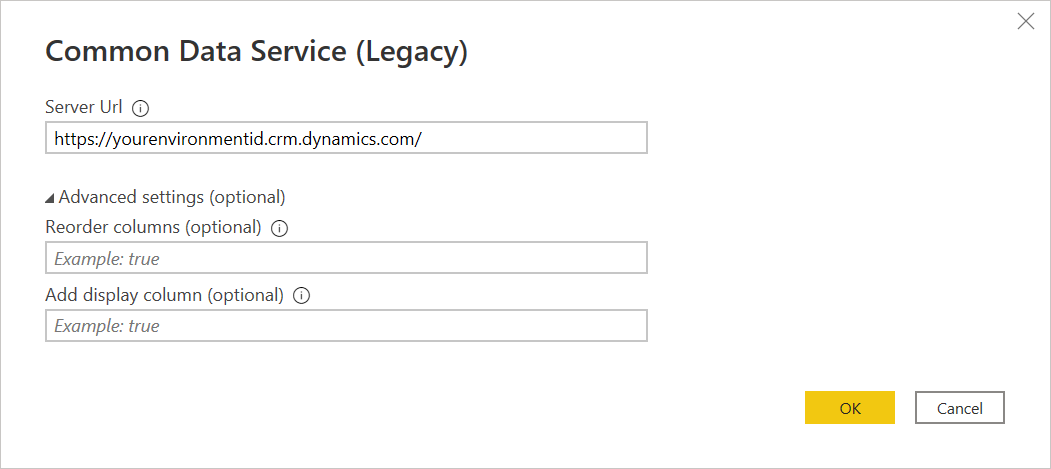
テーブルが [ナビゲーター] ダイアログ ボックスに読み込まれると、デフォルトでテーブル列が列名でアルファベット順に並べ替えられます。 列の並べ替えをしない場合は、詳細設定の [列の並べ替え] を [False] にします。
また、テーブルが読み込まれると、デフォルトでは、テーブルに [候補リスト] フィールドが含まれている場合、名前の末尾に _display が追加された [候補リスト] フィールドの名前を持つ新しい列がテーブルに追加されます。 [候補リスト] フィールドの表示列を追加しない場合は、詳細設定の [表示列を追加] に [False] と入力します。
情報の入力が終了したら、[OK] を選択します。
このサイトに接続を試みるのが初めての場合は、[サインイン] を選択し、資格情報を入力します。 次に、 [接続](Connect) を選択します。
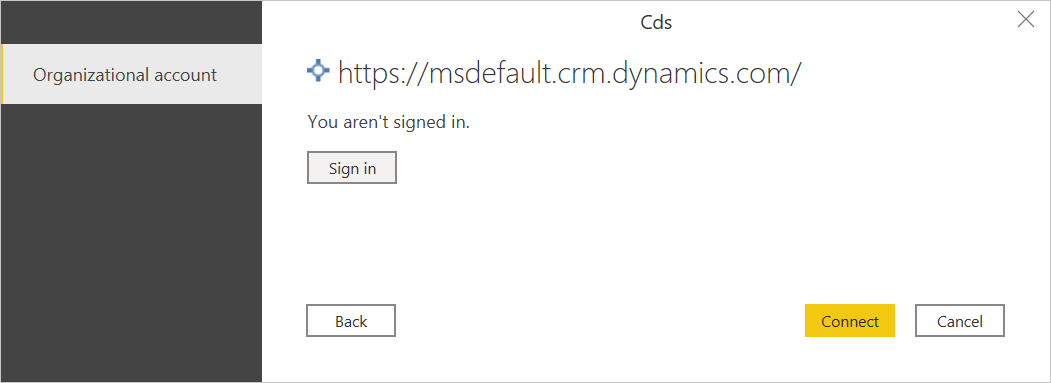
[ナビゲーター] で、必要なデータを選択し、データを読み込むか変換します。
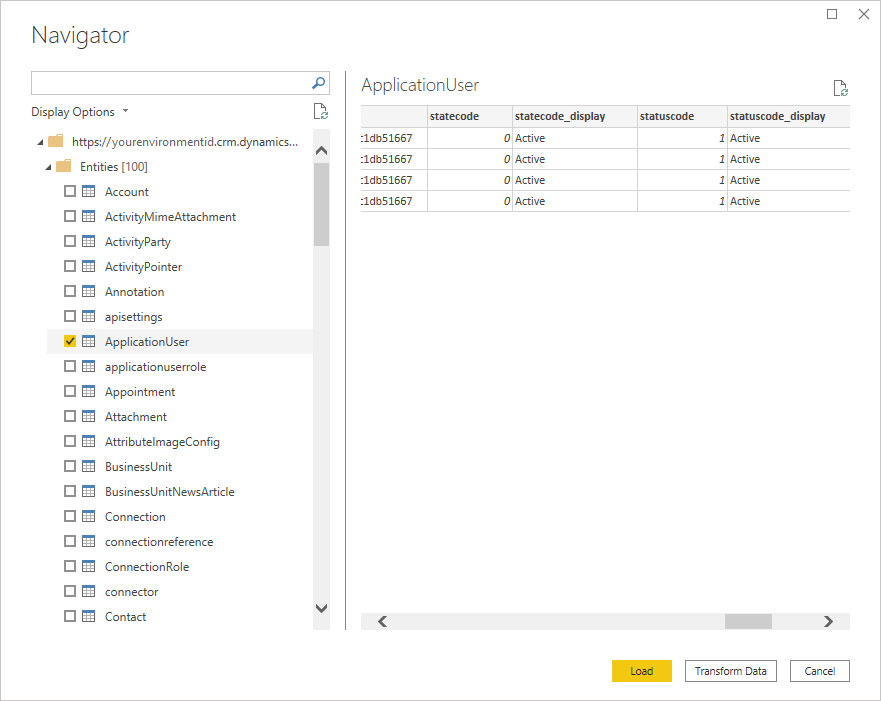
Power Query Online から Common Data Service (レガシー) に接続する
Power Query Online から Common Data Service (レガシー) に接続する:
データの取得エクスペリエンスで [Common Data Service (レガシー)] オプションを選択します。 Power Query Online のデータの取得エクスペリエンスに到達する方法は、アプリによって異なります。 Power Query Online のデータの取得エクスペリエンスに到達する方法の詳細については、「データを取得する場所」を参照してください。
![Power Query Online の [データの取得]、[データ ソースの選択] ウィンドウのスクリーンショット。](media/common-data-service/get-data-online.png)
読み込みたいデータのサーバー URL アドレスを入力します。
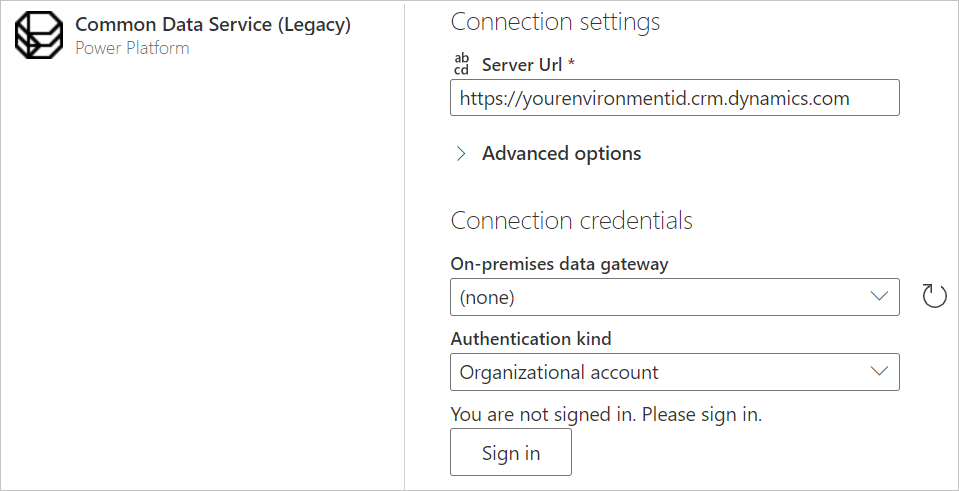
オンプレミス データを使用する予定の場合は、必要に応じてオンプレミス データ ゲートウェイを入力します。 たとえば、Dataverse からのデータとオンプレミスの SQL Server データベースを組み合わせる場合です。
組織アカウントにサインインします。
正常にサインインしたら、[次へ] を選択します。
ナビゲーション ページで、必要なデータを選択し、[データの変換] を選択します。
Common Data Service (レガシー) 環境 URL の検索
Power Apps を開きます。 Power Apps ページの右上で、接続先の環境を選択します。 [![]() 設定] アイコン > [詳細設定] の順に選択します。
設定] アイコン > [詳細設定] の順に選択します。
表示された新しいブラウザー タブで、URL のルートをコピーします。 このルート URL は、お使いの環境の一意な URL です。 URL は、https://<yourenvironmentid>.crm.dynamics.com/ のフォーマットになります。 この URL は、後で (たとえば、Power BI レポートの作成時に) 使用できるように、すぐにアクセスできる場所に保管してください。
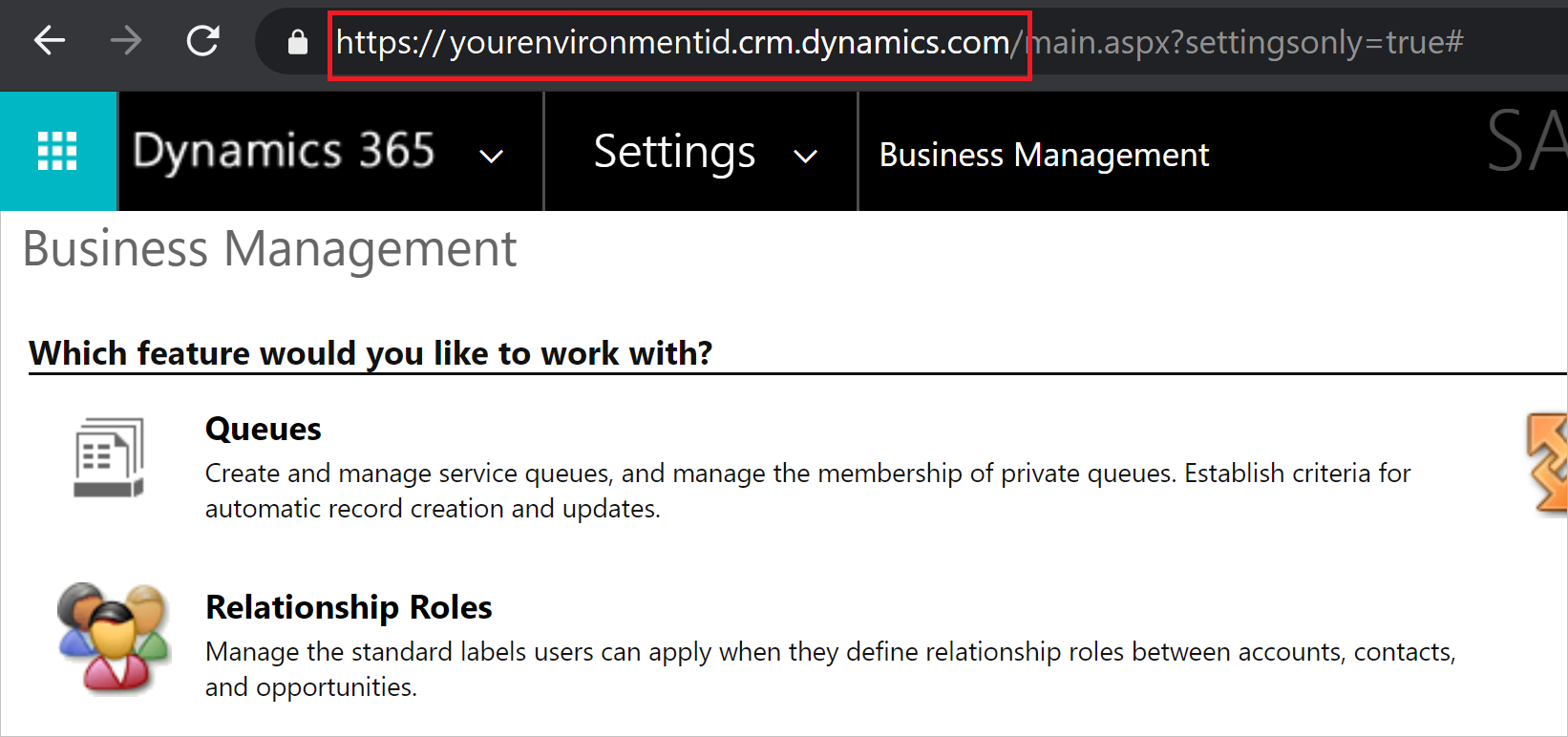
Common Data Service (レガシ) コネクタを使用する場合
Dataverse は、Common Data Service コネクタを直接置き換えるものです。 ただし、Dataverse コネクターの代わりに、Common Data Service (レガシー) コネクターを選択しなければならないケースがあります。
Dataverseでサポートされていない、Common Data Service (レガシー) を使用する場合は、OData でサポートされている特定の Tabular Data Stream (TDS) 型があります。 サポートされている型とサポートされていないデータ型は、「Dataverse SQL と Transact-SQLの違い」に記載されています。
これらの機能はすべて、今後 Dataverse コネクタに追加される予定であり、その時点で Common Data Service (レガシ) コネクタは非推奨になります。
制限事項と問題
Dataverse OData API のパフォーマンスとスロットリング制限
Dataverse 接続の OData API パフォーマンスとスロットリング制限については、「要求の制限と割り当て」を参照してください。 これらの制限は、同じエンドポイントにアクセスする場合、Common Data Source (レガシー) コネクター (実装の詳細として OData API を使用) と OData フィード コネクターの両方に適用されます。
テーブル取得速度
ガイドラインとして、ほとんどのデフォルト テーブルは、Common Data Service (レガシー) コネクターを使用すると、1 秒約 500 行の速度で取得されます。 Dataverse に接続するか、それともデータ レイクにエクスポートするのかを決定する際は、この速度を考慮してください。 より高速な取得速度が必要な場合は、データ レイクへのエクスポート機能または Dataverse コネクターの使用を検討してください。 詳細情報: その他の Dataverse 接続
その他の Dataverse 接続
Dataverse からデータを抽出および移行する方法は、他にもいくつかあります。
Power Apps の [Azure Synapse Link] 機能を使用すると、 Dataverse からデータを Azure Data Lake Storage Gen2 に抽出した後に、それを使用して分析を実行できます。 [Azure Synapse Link] 機能の詳細については、「Dataverse の Azure Synapse Link とは」を参照してください。
OData コネクタを使用して Dataverse との間でデータを移動します。 データフロー OData コネクタを使用して Dataverse 環境間でデータを移行する方法の詳細については、「データフロー OData コネクタを使用する Microsoft Dataverse 環境間でデータを移行する」を参照してください。
Dataverse コネクターを使用して、Dataverse の読み取り専用データにアクセスします。 この機能の詳細については、「Power BI Desktop でテーブル データを表示する」を参照してください。
Note
Dataverse コネクタと OData API はどちらも、データの量がそれほど多くない分析シナリオに適しています。 一括データ抽出の推奨方法は、"Azure Synapse Link" です。
表示列にクエリを実行するには、クエリにフィールドを含める必要があります
このコネクターを使用する際に、<フィールド>display列を含める場合、<フィールド>をクエリを含めるか<フィールド>_display列を Null にする必要があります。 次に例を示します。
Table.SelectColumns(#"Navigation 1", {"statuscode", "statuscode_display"})
statuscode が含まれていない場合は、statuscode_display を Null にするか、エラーが発生する場合があります。
大規模なセマンティック モデルへのアクセス
Dataverse に含まれる Power BI セマンティック モデルは非常に大規模な場合があります。 Power Query Dataverse コネクターを使用している場合は、モデルにアクセスする特定のクエリが 80 MB 未満のデータを返す必要があります。 そのため、モデル内のすべてのデータにアクセスするには、データのクエリを複数回行う必要がある場合があります。 複数のクエリを使用すると、すべてのデータが返されるまでにかなりの時間がかかる場合があります。
Common Data Service (レガシー) コネクターを使用している場合は、1 つのクエリを使用してセマンティック モデル内のすべてのデータにアクセスできます。 このコネクターは動作が異なり、結果として 5000 レコードある "ページ" を返します。 Common Data Service (レガシー) コネクターは大量のデータを返す方が効率的ですが、結果を返すにはかなりの時間がかかる場合があります。
これらのコネクターを使用して大規模なセマンティック モデルにアクセスする代わりに、Azure Synapse Link を使用して大規模なモデルにアクセスすることをお勧めします。 Azure Synapse Link の使用は、Power Query Dataverse コネクターまたは Common Data Service (レガシー) コネクターよりも効率的であり、特にデータ統合シナリオを中心に設計されています。